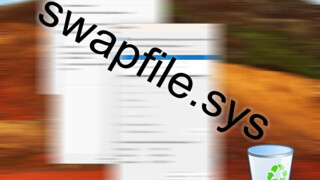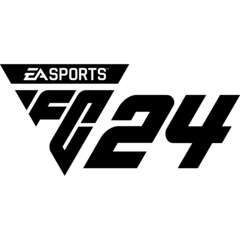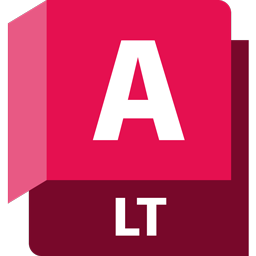Bilgisayar kullanıcıları için Windows tuşu, klavyedeki en faydalı tuşlardan bir tanesi. Başlat Menüsü'nü açmakla kalmayan bu tuş, birçok işleve hızla ulaşmaya da olanak tanıyor.
Bu yazıda Windows tuşuyla ilgili sorunları gözden geçirecek ve neler yapabileceğiniz konusunda size yardım etmeye çalışacağız.
1. Klavye sorun gidericisini deneyin
Klavye sorun gidericisi, Windows 10 ile gelen birçok sorun giderme aracından bir tanesi. Bu sorun gidericiyi çalıştırmak için aşağıdaki adımları izleyin:
1. Başlat menüsüne sağ tıklayın ve Ayarlar'a tıklayın.
2. Güncelleme ve Güvenlik > Sorun giderme > Ek güvenlik gidericiler yolunu izleyin.
3. Klavye > Sorun gidericiyi çalıştır'ı seçin.
4. Sorun gidercinin sistemi incelemesini bekleyin.
2. Başlat Menüsü'nü yeniden "kaydedin"
Sorunun Başlat Menüsü'nde mi yoksa Windows tuşunda mı olduğunu anlamak için ekranın sol alt tarafındaki Windows simgesine tıklayın. Hiçbir şey olmuyorsa, sorun büyük ihtimalle donanımınızda değil Başlat Menüsü'nde demektir.
Bu durumda Başlat Menüsü'nü sisteme yeniden kaydettirerek sorunu ortadan kaldırabilirsiniz. Bunun için;
1. Görev çubuğuna sağ tıklayın ve Görev Yöneticisi'ne tıklayın.
2. Dosya > Yeni görev çalıştır'a tıklayın.
3. powershell yazın ve Tamam'a tıklayın.
4. Aşağıdaki komutu girin ve Enter'a basın:
Get-AppxPackage Microsoft.Windows.ShellExperienceHost | Foreach {Add-AppxPackage -DisableDevelopmentMode -Register "$($_.InstallLocation)\AppXManifest.xml"}Komutun çalışması tamamlandıktan sonra Başlat Menü'sünün eski haline gelmesi gerekiyor.
3. Oyun modunu kapatın
Klavyelerin birçoğunda Windows tuşuna yanlışlıkla basmayı engellemeye yönelik bir oyun modu bulunuyor. Bu oyun modunun Windows 10'daki performansı iyileştirmeye yönelik oyun moduyla bir ilgisi bulunmuyor.
Klavyelerdeki oyun modu, Windows tuşu gibi oyunlarda pek kullanılmayan ancak basıldığında oyunu yarıda bölebilecek tuşları devre dışı bırakıyor.
 Oyun modunun nasıl açılıp kapandığı, klavyeden klavyeye değişiyor
Oyun modunun nasıl açılıp kapandığı, klavyeden klavyeye değişiyor
Eğer klavyedeki oyun modunu yanlışlıkla açtıysanız, Windows tuşunuz çalışmayacaktır. Oyun modu, farklı klavyelerde farklı şekillerde temsil ediliyor. Bazı klavyelerde Fn + F8 gibi bir kısayolla oyun modunu açıp kapayabiliyor, bu modun açık olup olmadığını klavye üzerindeki bir led sayesinde anlayabiliyorsunuz.
4. Farklı bir klavye deneyin
Donanımların arızalanması rastlanan bir durum, bu klavyeniz için de geçerli. Fazladan bir klavyeniz varsa, bu klavyeyi bilgisayara bağlayarak Windows tuşunun çalışıp çalışmadığını deneyin. Çalışıyorsa, Windows tuşu bozulmuş olabilir.
Emin olmak için ilk klavyeyi bir başka PC'de deneyin. Windows tuşu hala çalışmıyorsa, sorunun klavyede olduğundan emin olabilirsiniz.
5. Arka plandaki uygulamaları azaltın
Windows tuşu Başlat Menüsü'nü açıyorsa ancak Windows + R ve Windows + L gibi kısayollar çalışmıyorsa, uygulamalarınızdan biri bu kısayolun "üzerine yazıyor" olabilir.
Bunu anlamanın en kolay yollarından bir tanesi, arka plandaki uygulamaları tek tek kapatıp, her defasında Windows tuşunu test etmek. Saat simgesinin yanındaki programlardan başlayın. Windows tuşu hala tam olarak çalışmıyorsa, görev çubuğuna sağ tıklayın ve Görev Yöneticisi'ni çalıştırın. Burada İşlemler sekmesine tıklayın. Burada Windows'a ait işlemler dışındaki işlemleri tek tek kapatarak Windows tuşunu denemeye devam edin.
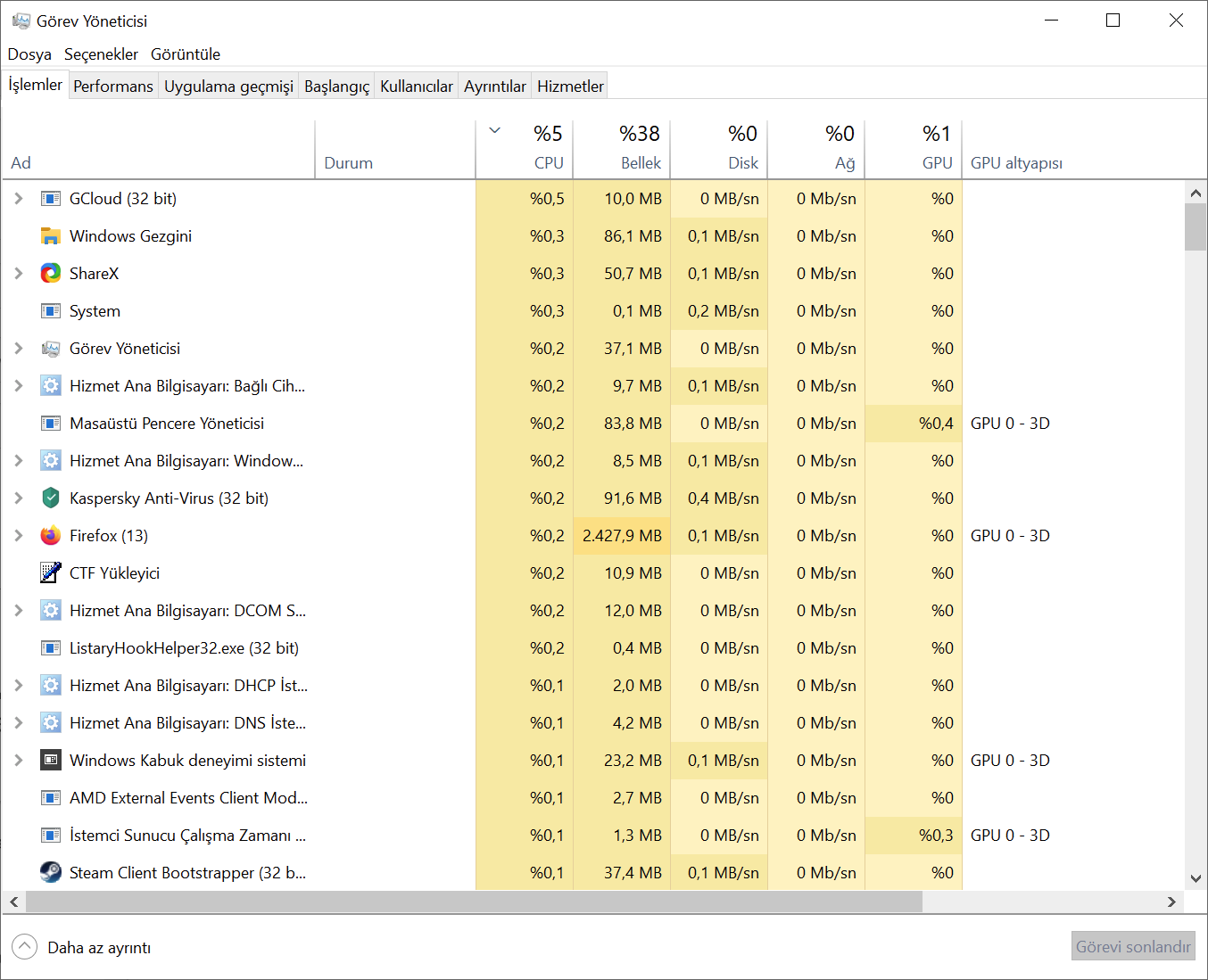
Durumdan sorumlu programı bulduğunuzda, bu programın ayarlarına gidin ve ilgili klavye kısayolunu devre dışı bırakmanın bir yolunun olup olmadığına bakın. Kısayolu veya kısayolları kapatamıyorsanız, programı kaldırabilir veya destek için geliştiriciye başvurabilirsiniz.
6. Sürücüleri güncelleyin
Donanımlarınızın sisteminizle iletişim kurmasını sağlayan sürücüler, bazen sorunların kaynağı da olabilirler.
Bu maddenin, ek tuşları veya fonksiyonları bulunmayan standart klavyeler için geçerli olmadığını söyleyelim. Bu tür temel klavyelerin sürücüleri, Windows'un içerisinde bulunuyor.
Sürücü güncellemeleri için klavye üreticisinin web sitesine bakabilir veya Windows'un Aygıt Yöneticisi'ni kullanabilirsiniz. Aygıt Yöneticisi'nin güncel sürücüleri bulma garantisi bulunmuyor, ancak şansınızı denemek isterseniz aşağıdaki adımları izleyin:
1. Sol alttaki Windows logosuna sağ tıklayın ve Aygıt Yöneticisi'ne tıklayın.
2. Klavyeler kategorisine çift tıklayın.
3. Klavyenizin adına çift tıklayın ve Sürücüyü güncelle > Sürücüleri otomatik olarak ara üzerine tıklayın.
Logitech, Razer gibi firmalar sürücülerin yanında kendi özel yazılımlarını sunduğundan, üreticinin sitesini ziyaret etmenizde fayda var. Yazılımları ve sürücüleri genellikle sayfadaki "Support" veya "Destek" bölümünde bulabilirsiniz.
Windows tuşunu ihmal etmeyin
Windows tuşuyla ilgili sorunu çözdüğünüzü, en azından sorunun kaynağını bulduğunuzu umuyoruz.
Windows tuşunun sadece Başlat Menüsü'nü açmadığını, birçok Windows işlevine hızlı erişim sağladığını bir kez daha hatırlatalım. Windows tuşu kısayollarının çoğunu bu listemizde bulabilirsiniz.